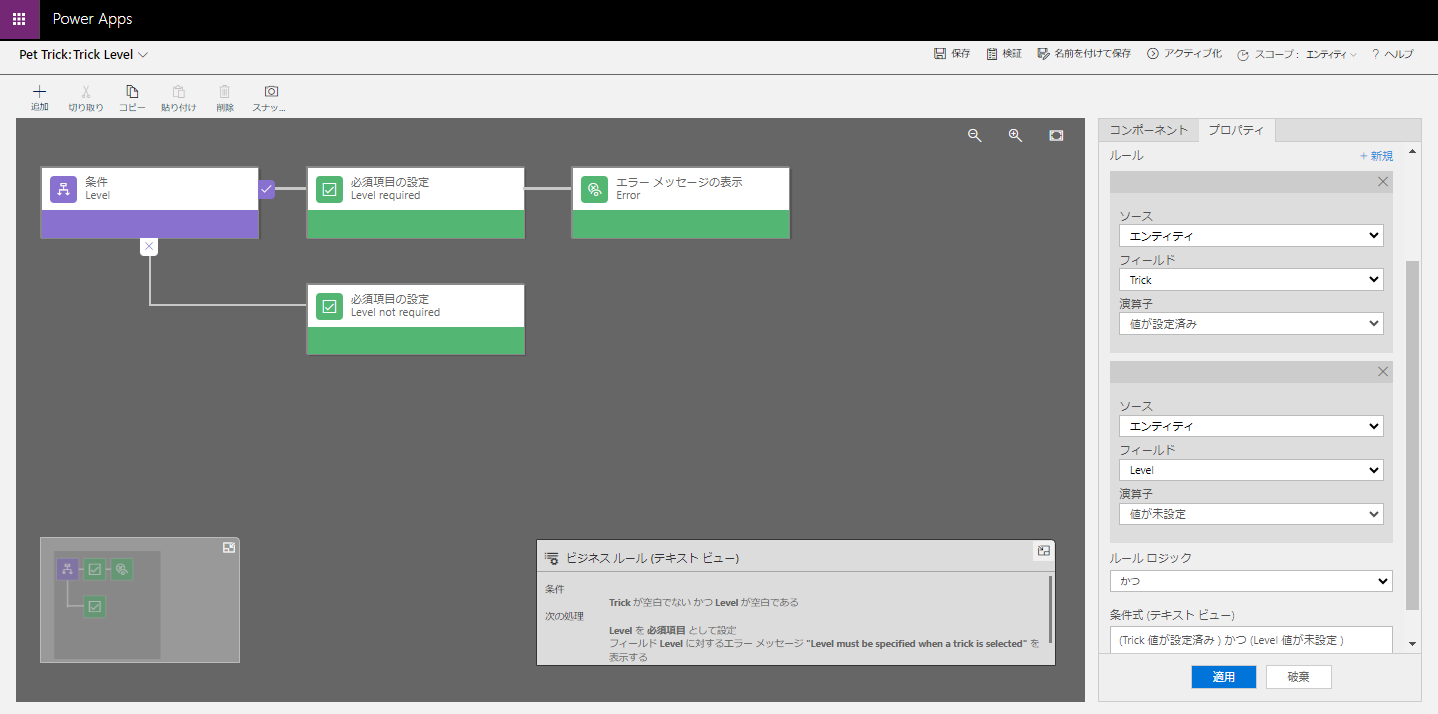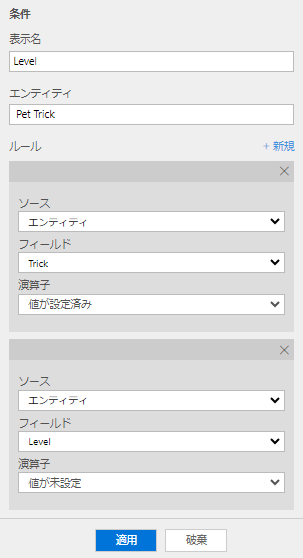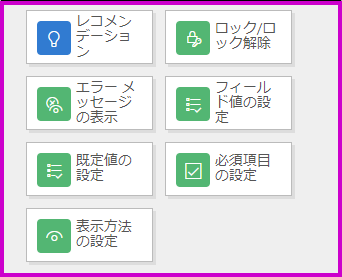ビジネス ルールのコンポーネントを定義する
ビジネス ルールは、事前に定義された一連のステップにロジックをカプセル化します。 ステップは、データが入力または変更され、データがビジネス ルールをトリガーする一定の基準を満たすたびに実行されます。
ビジネス ルールは、次のコンポーネントで構成されます。
条件
アクション
ビジネス ルール エディターは、ビジネス ルールを作成および更新するための視覚的なドラッグ アンド ドロップ ツールです。
条件
すべてのビジネス ルールは条件から始まります。 ビジネス ルール エディターでは、条件は紫色で表示されます。 最初の条件はトリガーです。テーブルの列の値に基づいて、ビジネス ルールを実行するかどうかを決定するために使用されます。 条件は常に true または false として評価されます。 true のパスは条件の右側にあり、false のパスは条件の下にあります。 条件は単純な if..then..else 式です。
条件内に、AND または OR ロジックを使用して複数の句を追加できます。
ビジネス ルールの false のパスの下にさらに条件を追加して、より複雑なロジック シナリオを作成できます。
アクション
アクションは、条件の true または false 分岐で実行されるロジック ステップです。 ビジネス ルール エディターでは、アクションは緑色で表示されます。 アクションの右側に新しいアクションを追加することで、複数のアクションを連鎖させることができます。
| アクション | 説明 | 適用対象 |
|---|---|---|
| フィールド値の設定 | テーブル列の値を設定します。 値は、ハードコードされた値や別の列の値に設定したり、単純な式を使用して設定したりできます。 フィールドの値をクリアすることもできます。 | すべてのスコープ |
| 既定値の設定 | 列の値を設定しますが、列に値がない (null) 場合に限ります。 | すべてのスコープ |
| エラー メッセージの表示 | 行が保存されないようにします。 モデル駆動型アプリのフォームでは、エラー メッセージはフォーム内に表示されます。サーバー側の場合、エラー メッセージは呼び出し元のプロセスに返されます。 | すべてのスコープ |
| ロック/ロック解除 | ロックすると、列のプロパティが読み取り専用に変更されます。 ロックを解除すると、ユーザーが列の値を変更できるようになります。 | モデル駆動型アプリ |
| 表示方法の設定 | "いいえ" に設定すると、フォーム上の列が非表示になります。 "はい" に設定すると、フォーム上の列が表示されます | モデル駆動型アプリ |
| 必須項目の設定 | フォーム上の列の要件レベルを "必須項目" または "省略可能項目" (オプション) に設定します。 列を "必須項目" に設定すると、列のラベルの横に赤いアスタリスクが表示され、列の値が空の場合は行が保存されなくなります。 | モデル駆動型アプリ |
| レコメンデーション | 列のラベルの横に電球アイコンが表示されます。 このアイコンを選択すると、プロンプトが表示されます。ユーザーがプロンプトを受け入れると、ルールはフィールド値を設定できます。 | モデル駆動型アプリ |